Yobit.net: как зарегистрироваться и установить двухфакторную авторизацию
На бирже Yobit.net вы можете купить, продать различную криптовалюту. Биржа имеет русский язык. Торгуется около 450 валютных пар.
Плюсы этой биржи:
- небольшая комиссия за ввод рублей/долларов;
- ввод рублей с KIWI происходит без комиссий.
Для ввода и вывода классических денег или криптовалюты нет требуется идентификация, т.е. не нужны паспортные данные, номер телефона и прочее; только электронная почта и пароль.
Регистрация
Заходите на сайт и страница открывается.
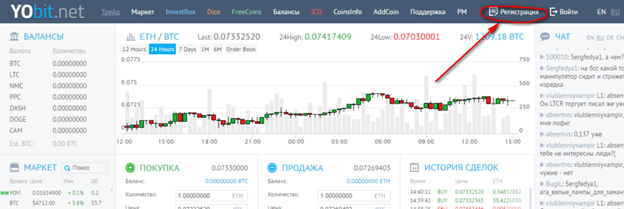
Справа вверху нажимаете на ссылку «Регистрация» и форма регистрации открывается.
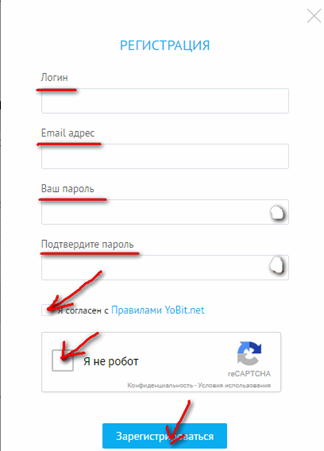
Заполняете логин латинскими цифрами и буквами, пишете свою реальную почту, придумываете надежный пароль и подтверждаете его. Затем ставите галочку «Я согласен с правилами…», ставите галочку «Я не робот», разгадываете капчу (картинку) и жмете клавишу «Зарегистрироваться».
Затем заходите в почтовый ящик.
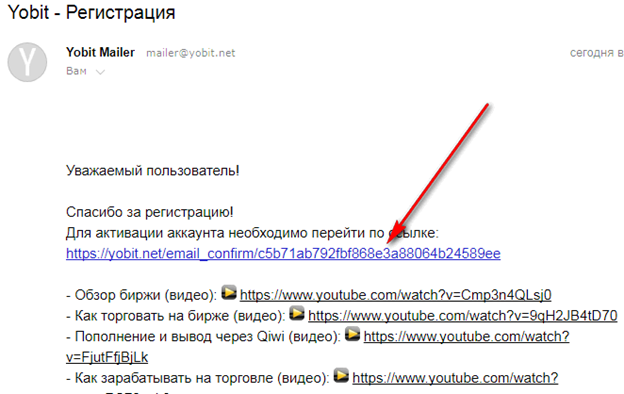
Жмете на ссылку и открывается биржа.
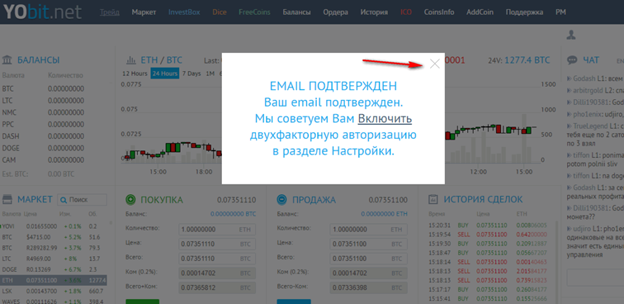
Вам предложат включить двухфакторную авторизацию. Включим ее позже. Закрываем окно сообщения. И тут же вам откроется рабочее окно.
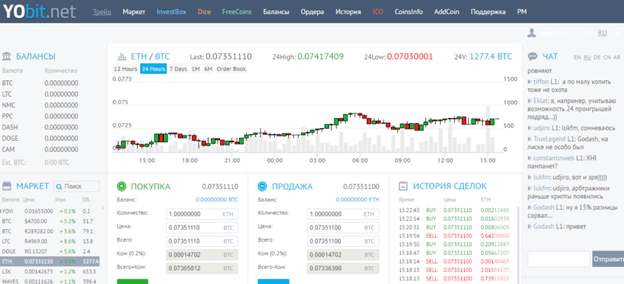
Поздравляю! Регистрация закончена!
Вход на биржу
Заходим на сайт. Открывается страница.
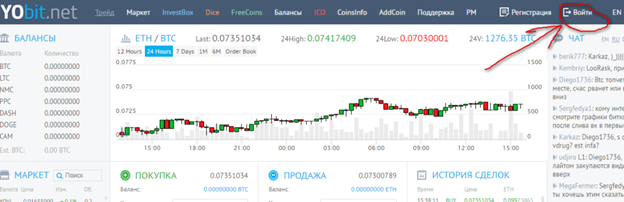
В правом верхнем углу нажимаем на ссылку «Войти». Сначала вы должны быть обязательно зарегистрированы. Открывается окно авторизации.
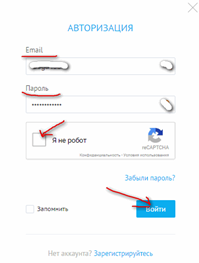
Заполняете e-mail, пароль, разгадываете капчу и жмёте на кнопку «Войти».
Двухфакторная авторизация
Такой способ позволяет значительно повысить безопасность вашей учетной записи. При входе требуется ввести не только данные почты и свой пароль, но и дополнительный код, который придет на номер вашего мобильного телефона или на специальный плагин браузера. Код периодически меняется.
Аутентификация через телефон
После входа на биржу заходите в личный кабинет. После нажимаете на символ человека и в выпадающем меню выбираете «Настройки».
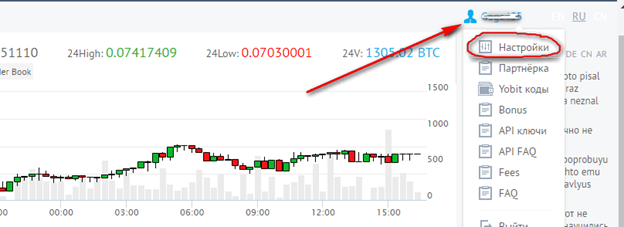
Открывается страница настройки двухфакторной авторизации. Нажимаете на кнопку «Включить» не спешите. Сначала ниже почитайте, что нужно сделать.
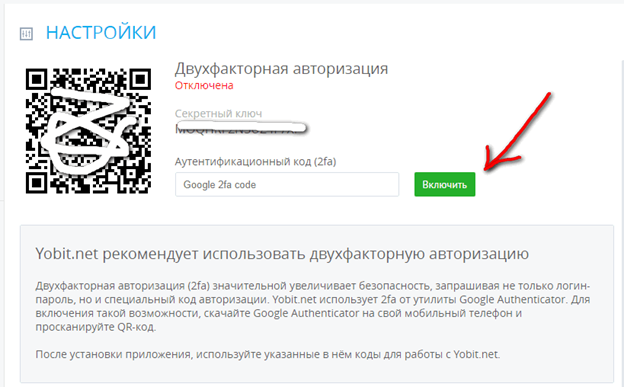
Что и как делать.
- Сделайте скриншот страницы двухфакторной авторизации и сохраните его в надежном месте. Если вы потеряете телефон, то не сможете войти на биржу, а имея под рукой QR код, вы всегда восстановите данные авторизации на любом телефоне.
- Устанавливаете на телефон программ Authenticator (она есть и для андроида, и для ios)
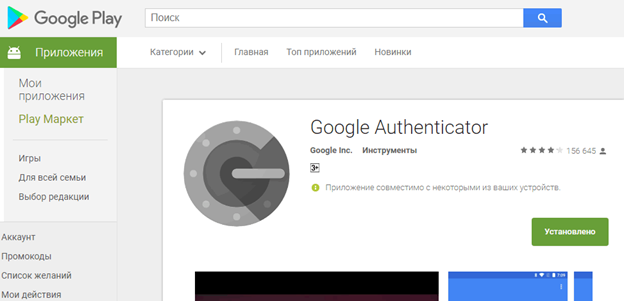
После установки программы на телефоне открываете Authenticator
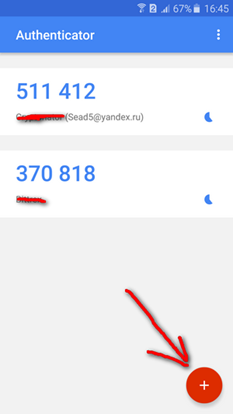
И нажимаете на красную круглую кнопку.
Затем открывается окно
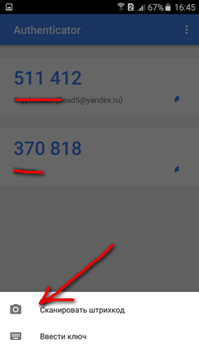
Кликаете на ссылку «Сканировать штрих код» и считываете его со страницы двухфакторной авторизации.
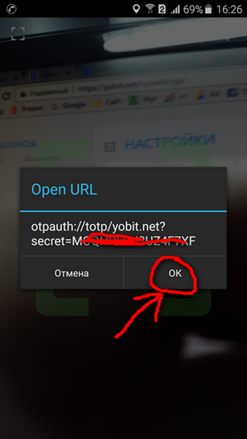
Далее жмёте ОК. Всё сохранено.
В программе аутентификатора видим код
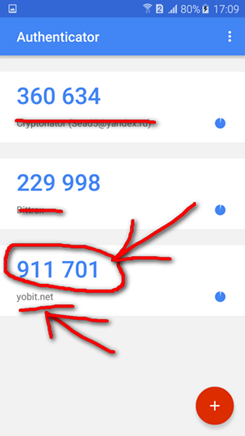
На странице двухфакторной авторизации слева в поле от кнопки «Включить» вставляете этот же код и жмёте на кнопку «Включить». После этого увидите такой экран
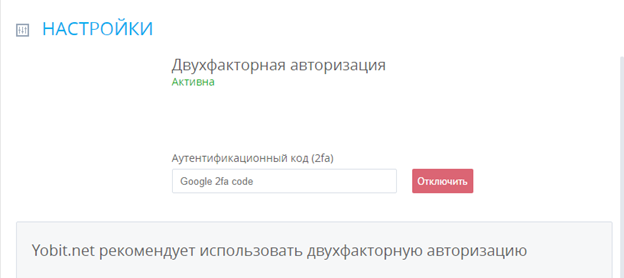
Это означает, что двухфакторная авторизация включена.
Аутентификация через браузер
Входите в «Настройки» на вкладку двухфакторной авторизации (как описано выше). Нам потребуется QR code для авторизации. Если вы включили уже через телефон, то отключите её. Для этого введите код с телефона и нажмите кнопку отключения.
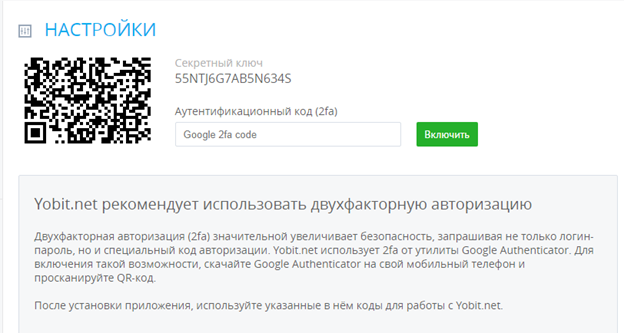
Затем работаете в браузере Google Chrome.
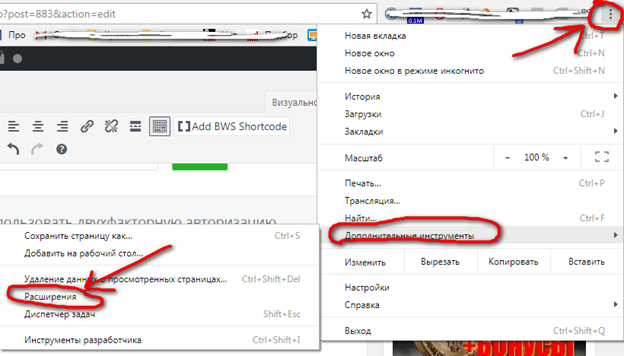
Справа вверху заходите в настройки, далее «Дополнительные инструменты», далее «Расширения». Прокручиваете страницу в самый низ.

И устанавливаете расширение.
В правом верхнем углу браузера появится иконка расширения. Нажимаете и в контекстном меню выбираете «карандаш».
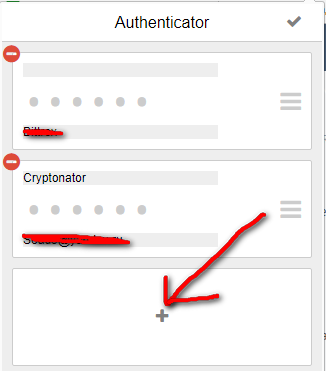
Кликаете на +
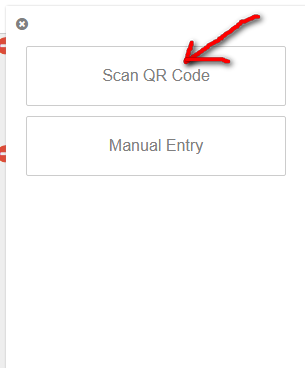
Кликаете на «Scan QR Code» и сканируете тот самый QR код на странице двухфакторной аутентификации. Мышкой обводите QR код и кликаете левой кнопкой мышки. Теперь открываете установленное расширение.
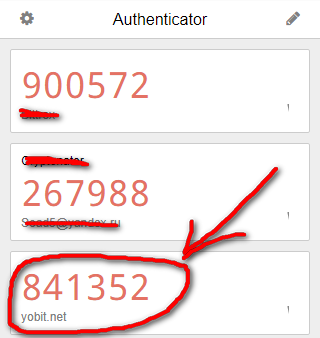
И видите код 841352, который и вставляете (достаточно кликнуть по коду и он автоматически скопируется в буфер обмена), где написано Google 2fa соде и нажимаете на кнопку включить.
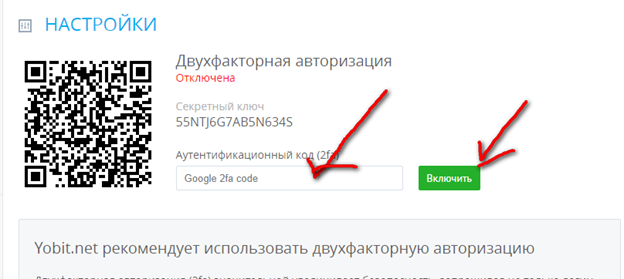
После этого видите, что двухфакторная аутентификация завершена.
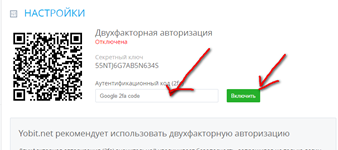
Информация с блога Mavro.org